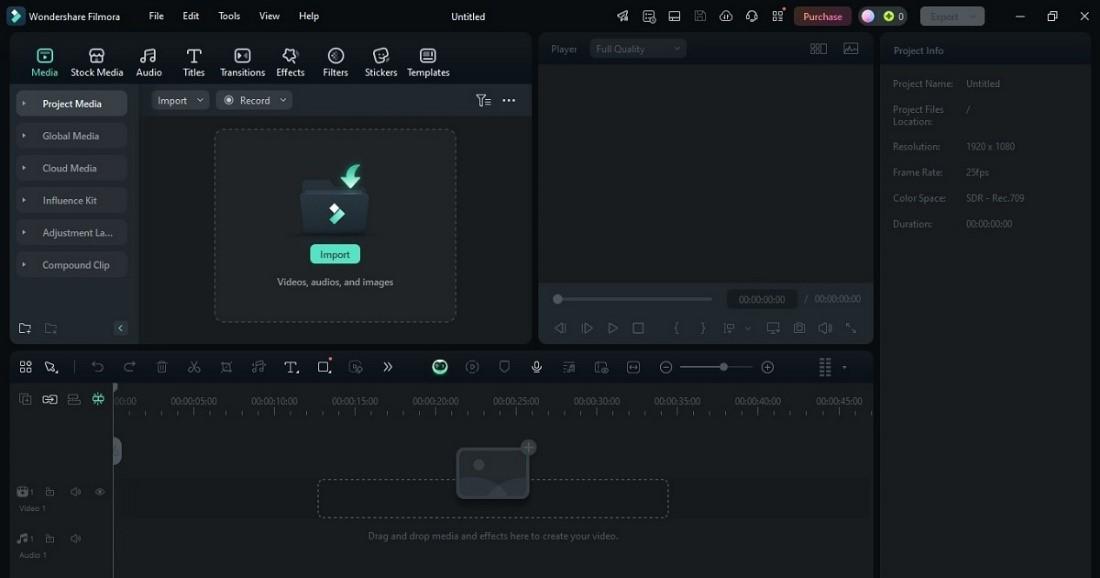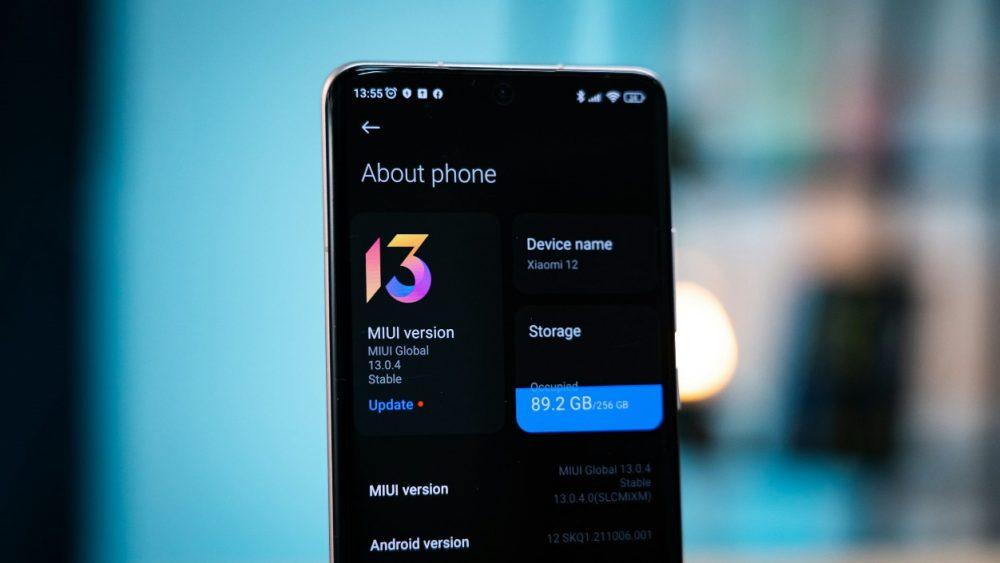Windows 在 Microsoft 365 中提供了官方影片編輯工具 Clipchamp。該工具可讓您輕鬆為 YouTube 和其他社交媒體應用程式或個人專案創建內容。您可以剪切剪輯、添加音樂並進行過渡,而不會感到迷失。
此外,螢幕錄製、綠幕效果和人工智慧配音讓編輯變得簡單。模板和快捷方式可以節省時間,讓您可以專注於您的想法。如果您一直在尋找 適用於 Windows 的免費影片編輯軟體, Clipchamp 可能是幫助您的工具 使用 Windows 編輯影片。您將了解如何使用此應用程式在 PC 上進行編輯。
方法一:使用Windows內建影片編輯器
並不是每個人都想下載額外的軟體來編輯影片。由於 Microsoft Clipchamp 預先安裝在大多數 Windows 11 電腦上,因此您可以跳過尋找第三方應用程式的過程。它與您的 Microsoft 裝置和應用程式(例如 OneDrive 和 Windows Media Player)連接。
以下是在 Windows 中使用 Clipchamp 編輯影片的方法:
第 1 步:開啟 Clipchamp
按 Windows 鍵並蒐尋「Clipchamp」。或者,在任務欄中輸入“Clipchamp”,然後從選項中選擇它。打開應用程序,登錄,您將看到一個帶有工具的儀表板。您也可以透過 Google Chrome 在線使用它。

第 2 步:開始一個新項目
在 Clipchamp 中建立影片有兩種方法:
- 點擊 創建一個新視頻 透過組合剪輯、影像和音訊等媒體從頭開始建立影片。
- Clipchamp 的自動撰寫功能使用 AI 簡化了影片建立。

如果您想快速開始,您也可以選擇一個模板。這些都是預先設計的,包括您可以編輯和自訂的過渡、音樂和佈局。
第 3 步:將媒體檔案匯入時間軸
點擊 導入媒體 影片編輯器左上角可將影片、照片和音訊檔案新增至 您的媒體 選項卡。將檔案拖曳到編輯時間軸上。
小提示: 需要額外的視覺效果或音樂嗎? Clipchamp 擁有一個包含免費庫存影片、圖像、音訊等的庫。

第 4 步:排列或修剪剪輯
按照您想要的順序重新排列您的內側剪輯。然後,點擊剪輯並拖曳其邊緣以剪掉不需要的部分。

第 5 步:新增濾鏡和效果
選擇時間線上的媒體剪輯以突出顯示它。打開 關鍵詞 右側屬性面板中的選項卡。接下來,將滑鼠懸停在過濾器選項上以預覽它們,然後單擊所需的過濾器以應用它。使用滑桿調整濾鏡的強度。
小提示: Clipchamp 可讓您使用多種效果自訂編輯,但每個剪輯只能使用一個濾鏡。您也可以隨時調整顏色並刪除濾鏡以恢復為原始媒體。

第 6 步:新增文字和標題
使用 文本 影片編輯器左側的選項可新增標題或片尾字幕。雙擊播放器可自訂字體類型、大小和顏色以符合您的風格。

第 7 步:更改視訊速度
突出顯示一個剪輯,選擇 速度 右側,然後調整它以減慢或加快鏡頭速度。

第8步:導出視頻
完成後,單擊 導出模板 在頂部。選擇視訊解析度並將檔案儲存到您的裝置。

Clipchamp 非常適合基本的影片編輯。您可以輕鬆製作影片、使用 AI 添加畫外音、使用編輯工具,只需點擊幾下即可改進您的專案。
但是,它缺乏專業影片製作可能需要的運動追蹤和多機位編輯等高級功能。如果您在 Clipchamp 上找不到所需的功能,您可能需要探索適用於 PC 的替代影片編輯器。
方法 2:替代免費 Windows 影片編輯器
Wondershare Filmora 是一款適用於 Windows PC 的人工智慧影片編輯軟體。簡單的介面使其易於學習。同時,其先進的功能可讓您創建專業品質的影片。
此外,它還可在 Windows、Mac、iOS/iPad 和 Android 上使用,因此您可以隨時隨地編輯影片。 Filmora 是最好的免費下載 PC 影片編輯器之一,提供適合初學者和專業人士的工具。
主要功能:
這就是 Filmora 脫穎而出的原因:
- 人工智慧工具。 Filmora 擁有 AI 視訊增強器等工具來改善您的鏡頭。還提供用於清理音訊的人工智慧降噪器和用於改善音質的語音增強器。您也可以使用其 AI 文字轉語音或語音轉文字功能輕鬆新增字幕。
- 視頻編輯。 Filmora 涵蓋了從基礎知識(例如修剪剪輯和調整影片大小)到高級功能的所有內容。您可以進行多機位編輯、使用運動追蹤或使用其速度斜坡工具調整速度。綠幕編輯和內建螢幕錄影機也可用於創意專案。
- 音頻工具。 Filmora 包括變音器、節拍同步和 AI 音訊降噪功能,可消除背景噪音。您甚至可以複製聲音或使用自動閃避來平衡音訊電平。
- 文本和資產。 Filmora 可以輕鬆地在影片中添加動畫、字幕和動態文字。它還提供了一個巨大的效果、過渡和濾鏡庫來增強您的專案。
如何使用 Wondershare Filmora 編輯影片?
對於任何正在尋找具有更高級工具的 Windows 影片編輯器的人來說,Filmora 是 Clipchamp 的最佳替代品之一。方法如下:
第一步: 在 Windows PC 上下載並開啟 Filmora。登入並建立一個新項目。
第一步: 點擊 導入模板 將視訊和音訊檔案添加到 項目媒體 圖書館.將您的影片拖到時間軸上。選擇它並將邊緣移動到要剪切的位置。
第一步: 探索左上角導覽窗格中的標籤以新增過渡、效果、濾鏡等。新增您想要套用到編輯時間軸的內容。

第一步: 選擇時間軸上的音頻,然後調整設置,例如 體積, 聲音平衡和 瀝青 在右側面板上。

第一步: 編輯完成後,單擊 導出模板 在右上角。自訂匯出設置,包括 品質, 幀速率和 解析度,然後儲存文件。
結論
編輯影片不一定很複雜。透過 Clipchamp 和 Filmora 等軟體,您有多種入門選擇。
Clipchamp 內建於 Windows 中且操作簡單,而 Filmora 則提供更高級的功能並適用於各種裝置。如果你正在尋找,兩者都是不錯的選擇 適用於 Windows 的免費影片編輯軟體.
選擇適合您需求的一個並開始創建。你不需要花俏的裝備 使用 Windows 編輯影片 – 就這兩個和你的創造力。